- Autor Jason Gerald [email protected].
- Public 2023-12-16 11:15.
- Zadnja promjena 2025-01-23 12:19.
Ovaj wikiHow vas uči kako ukloniti postavke proxy poslužitelja iz Safarija i Chromea na PC ili Mac računalu.
Korak
Metoda 1 od 4: Uklanjanje postavki proxyja iz Google Chromea na MacOS računalu
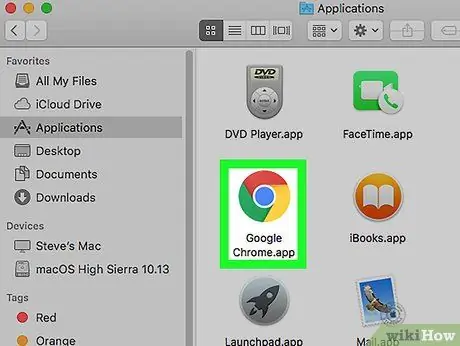
Korak 1. Otvorite Chrome na računalu
Obično ovaj preglednik možete pronaći u odjeljku “ Prijave ”.
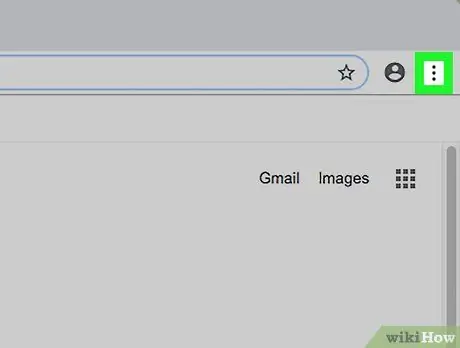
Korak 2. Kliknite
Nalazi se u gornjem desnom kutu prozora preglednika.
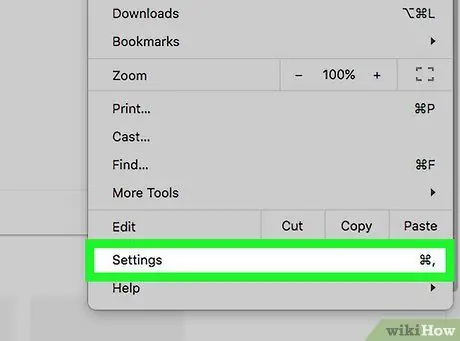
Korak 3. Pritisnite Postavke
Ova se opcija nalazi pri dnu izbornika.
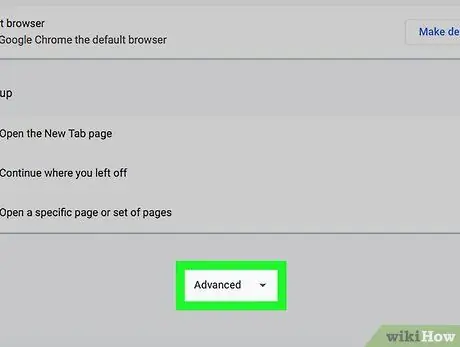
Korak 4. Pomaknite se prema dolje i kliknite Napredno
Ova se opcija nalazi pri dnu zaslona.
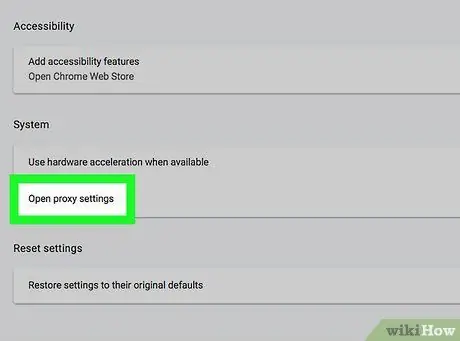
Korak 5. Kliknite Otvori postavke proxyja
Ova se opcija nalazi u odjeljku "Sustav".
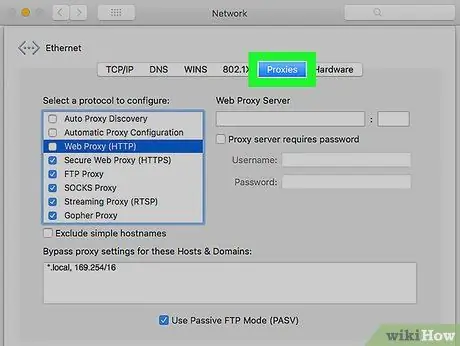
Korak 6. Kliknite karticu Proxies
To je kartica pri vrhu prozora.
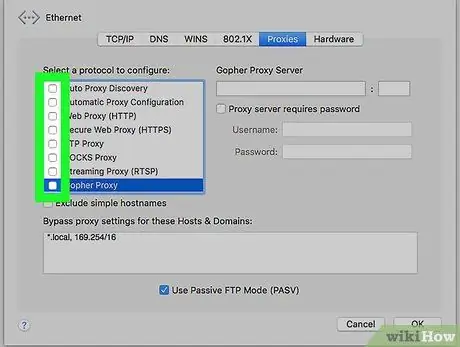
Korak 7. Poništite odabir svake opcije u segmentu "Odabir protokola za konfiguraciju"
Da biste onemogućili postavke proxyja, svi ti okviri moraju biti izbrisani.
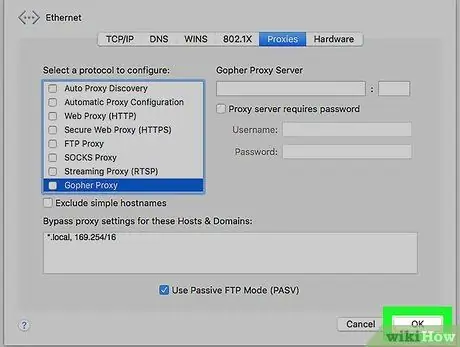
Korak 8. Pritisnite U redu
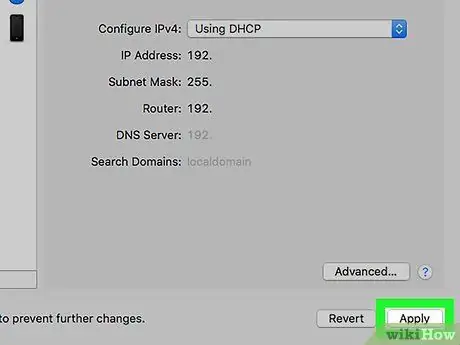
Korak 9. Pritisnite Primijeni
Postavke proxyja u Chromeu sada su onemogućene.
Metoda 2 od 4: Uklanjanje postavki proxyja iz Google Chromea na Windows računalu
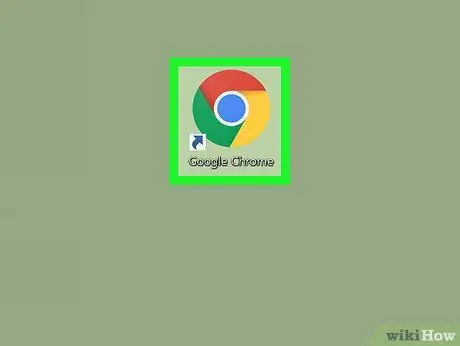
Korak 1. Otvorite Chrome na računalu
Ovaj preglednik možete pronaći u odjeljku “ Sve aplikacije ”U izborniku“Start”.
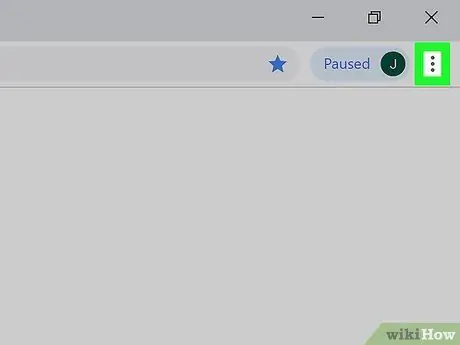
Korak 2. Kliknite
Nalazi se u gornjem desnom kutu prozora Chrome.
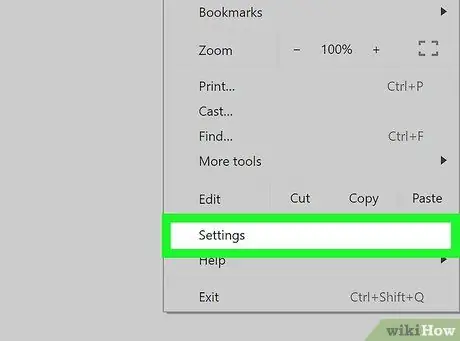
Korak 3. Pritisnite Postavke
Ova se opcija nalazi pri dnu izbornika.
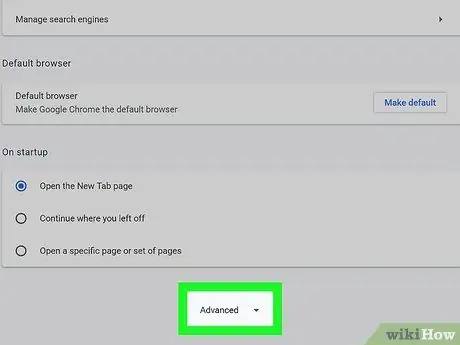
Korak 4. Pomaknite se prema dolje i kliknite Napredno
Ova se opcija nalazi pri dnu zaslona.
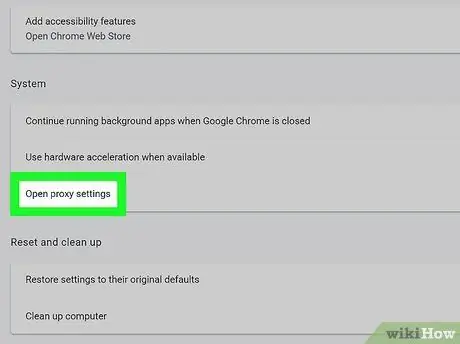
Korak 5. Kliknite Otvori postavke proxyja
Ova se opcija nalazi u odjeljku "Sustav".
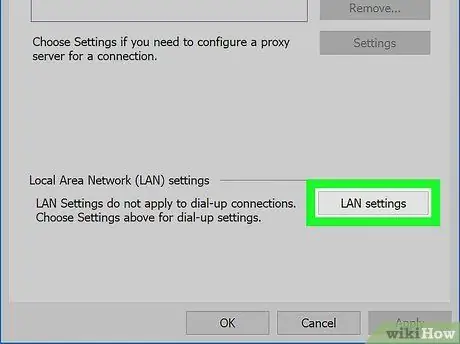
Korak 6. Kliknite Postavke LAN -a
Ovaj gumb nalazi se pri dnu automatski učitane kartice "Veze".
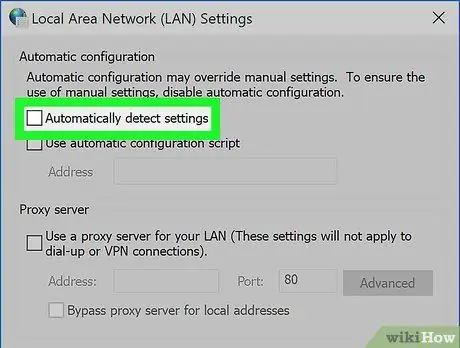
Korak 7. Poništite odabir opcije "Automatski otkrij postavke"
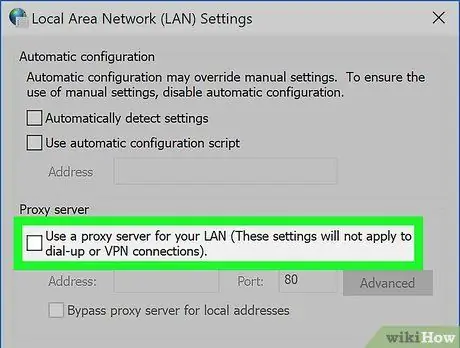
Korak 8. Poništite odabir opcije "Koristi proxy poslužitelj za LAN"
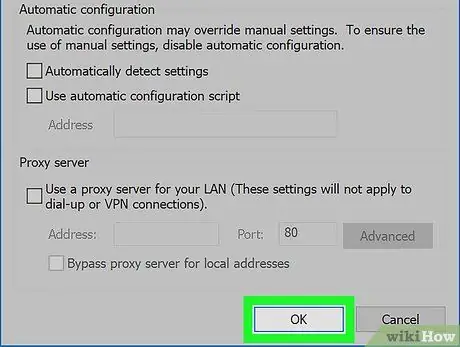
Korak 9. Pritisnite U redu
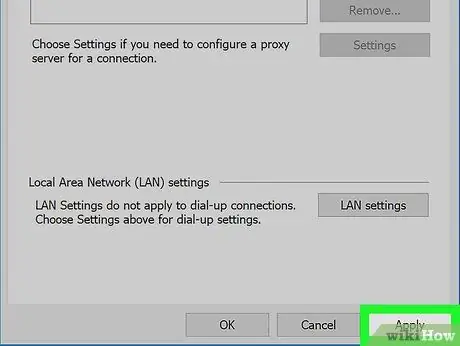
Korak 10. Pritisnite Primijeni
Postavke proxyja sada su onemogućene.
Metoda 3 od 4: Uklanjanje postavki proxyja iz Safarija na MacOS računalu
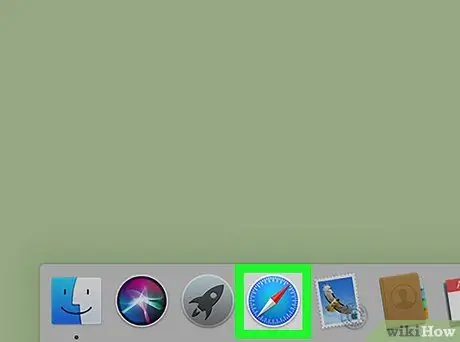
Korak 1. Otvorite Safari na računalu
Ovi su preglednici označeni ikonom kompasa koja se obično prikazuje na Docku.
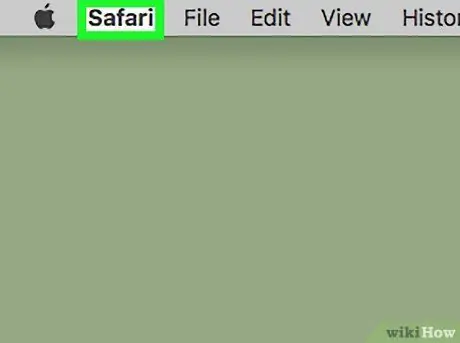
Korak 2. Pritisnite izbornik Safari
Nalazi se u gornjem lijevom kutu zaslona na traci izbornika.
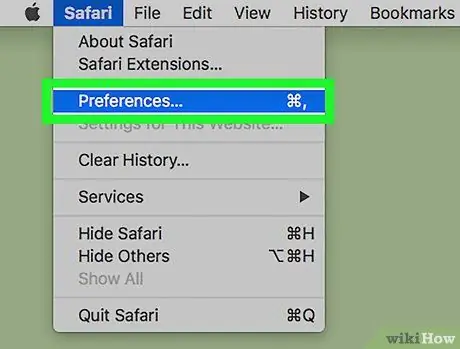
Korak 3. Kliknite Postavke…
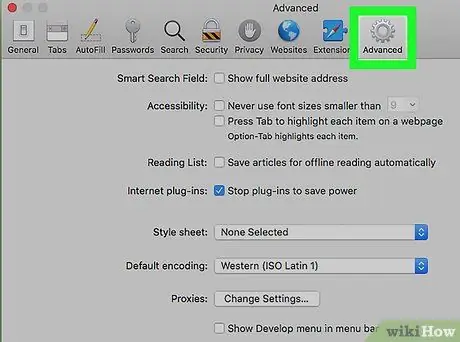
Korak 4. Pritisnite Napredno
To je ikona zupčanika u gornjem desnom kutu prozora preglednika.
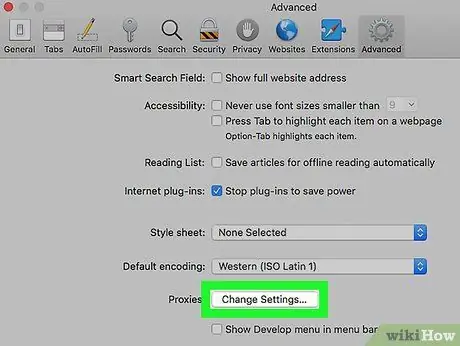
Korak 5. Kliknite Promijeni postavke…
Nalazi se pored "Proxies" pri dnu prozora. Učitat će se kartica "Proxies" za vaše mrežne postavke.
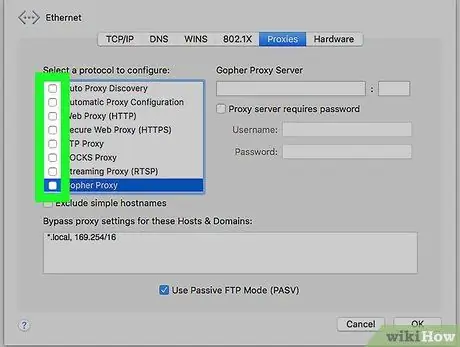
Korak 6. Poništite odabir svih oznaka prikazanih na zaslonu
Dakle, nijedan proxy nije omogućen.
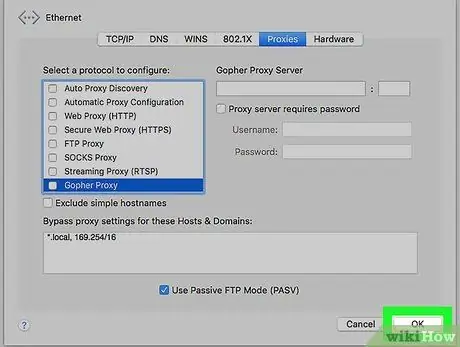
Korak 7. Pritisnite U redu
Svi proxy serveri sada su onemogućeni u Safariju.
Metoda 4 od 4: Uklanjanje postavki proxyja iz Microsoft Edgea na Windows računalu
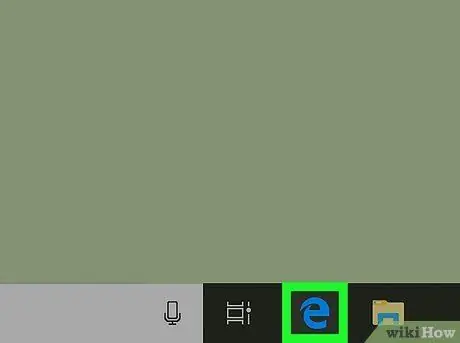
Korak 1. Otvorite Edge na računalu
Ovaj preglednik nalazi se u Sve aplikacije ”Na izborniku“Start”.
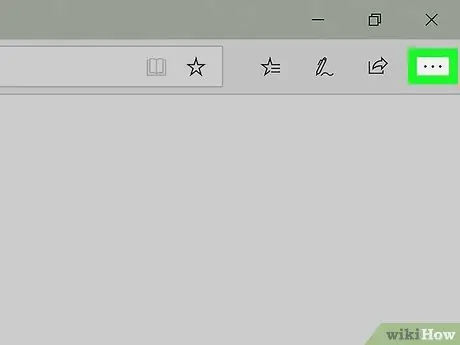
Korak 2. Kliknite
Nalazi se u gornjem desnom kutu prozora Edge.
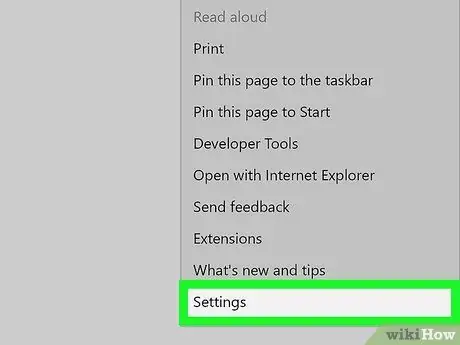
Korak 3. Pritisnite Postavke
Ova se opcija nalazi pri dnu izbornika.
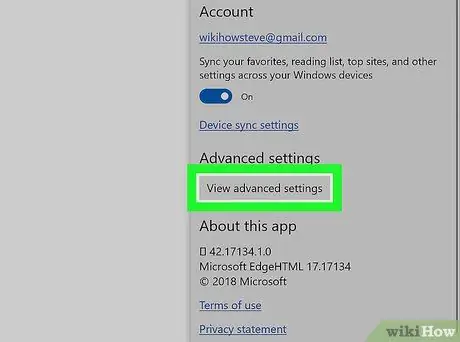
Korak 4. Pomaknite se prema dolje i kliknite Prikaži napredne postavke
Ova se opcija nalazi u odjeljku "Napredne postavke" pri dnu izbornika.
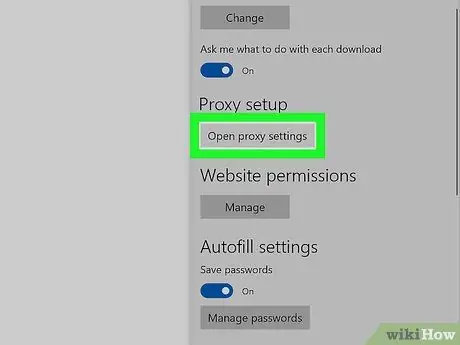
Korak 5. Pomaknite se prema dolje i kliknite Otvori postavke proxyja
Ova se opcija nalazi u odjeljku "Postavljanje proxyja".
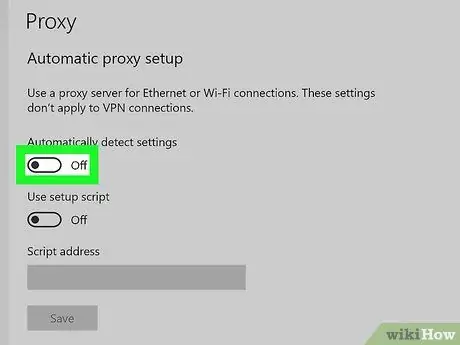
Korak 6. Pomaknite prekidač "Automatski otkrij postavke" u položaj isključeno ili "Isključeno"
Ovaj prekidač nalazi se u odjeljku "Automatsko postavljanje proxyja".
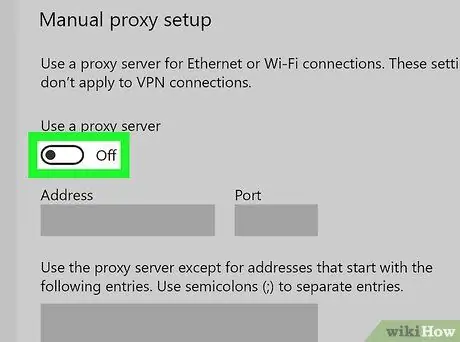
Korak 7. Pomaknite prekidač "Koristi proxy poslužitelj" u položaj isključeno ili "isključeno"
Ovaj prekidač nalazi se u odjeljku "Ručno postavljanje proxyja". Postavke proxyja za Edge sada su onemogućene.






